Whatsappの場所を共有するにはどうすればよいですか
iPhoneでのWhatsAppロケーション共有
ステップ1アプリケーションをダウンロードする
AppleストアからWhatsAppアプリケーションを見つけてダウンロードします。 画面の指示に従って、電話にアプリをインストールします。 アプリケーションは、電話番号と名前を使用して登録し、電話帳にある利用可能な連絡先との通信を開始します。 ユーザーは、表示画像とステータスをアップロードする機会があります。 設定メニューのプロファイルセクションにアクセスして、画像とステータスを随時変更できます。
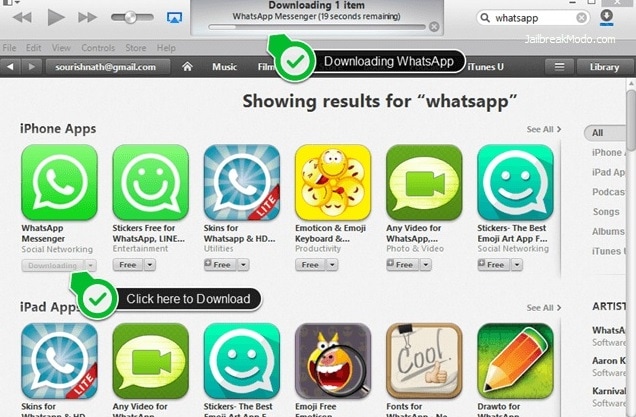
ステップ2連絡先を同期する
インストールが完了すると、アプリケーションは検証を要求します。 入力した電話番号にコードを送信して確認します。 検証が成功したら、連絡先を同期します。 お気に入りリストを更新すると、iPhoneで利用可能な連絡先を同期するのに役立ちます。 WhatsAppアプリケーション内に表示される連絡先は、すでにアプリをダウンロードして使用している連絡先です。 新しい連絡先がアプリをダウンロードすると、WhatsAppの連絡先リストに自動的に表示されます。 アプリに連絡先を追加できるようにするには、プライバシー設定で連絡先の同期をオンにすることが重要です。
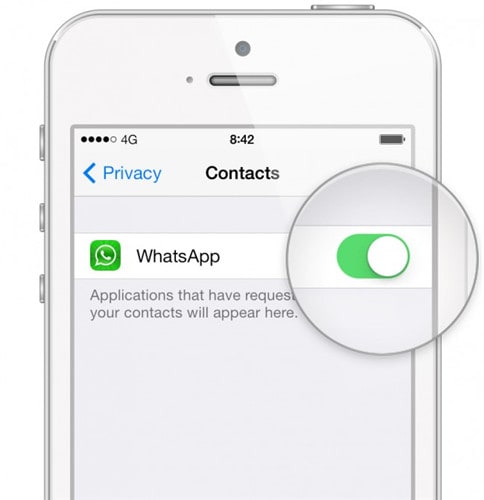
ステップ3メッセージを送信する連絡先を選択する
WhatsAppアプリケーションを開き、メッセージを送信する優先連絡先を選択します。 このアプリでは、グループを作成して、一度に複数の連絡先にXNUMXつのメッセージを送信することもできます。 [チャット]画面を開き、[新しいグループ]オプションを選択して、グループを作成します。 グループに名前を定義します。 +ボタンをタップして、グループに連絡先を追加します。 作成ボタンを選択して、グループの作成を終了します。
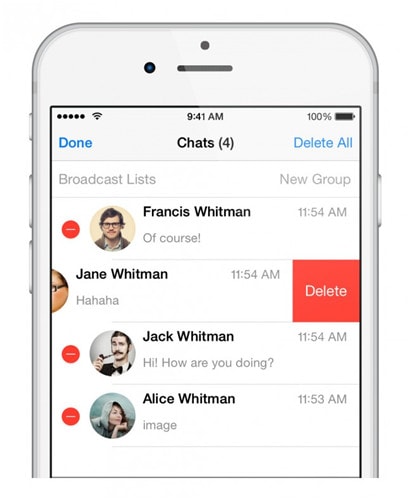
ステップ4矢印アイコンを選択する
テキストバーの左側に表示される矢印アイコンをタップします。 このボタンを選択するのは、現在地を共有する必要がある連絡先またはグループとの会話を開いた後でのみ行う必要があります。
ステップ5「現在地を共有」の選択
矢印アイコンを押すと、ポップアップリストが表示されます。 [場所の共有]オプションは、ポップアップリストのXNUMX行目に表示されます。 それをタップして、基になるオプションをアクティブにします。
ステップ6場所を共有する
[場所の共有]オプションを選択すると、WhatsAppは、[XNUMX時間共有]、[XNUMX日の終わりまで共有]、[無期限に共有]のXNUMXつのオプションで構成される別の画面に移動します。 GPSが正確な場所を選択するか、その場所の近くにある一般的なアトラクションのリストが表示されます。 ユーザーはリストから選択でき、WhatsAppは同じものを会話に挿入します。 または、地図から検索して会話ウィンドウに挿入することで、他の場所を選択することもできます。
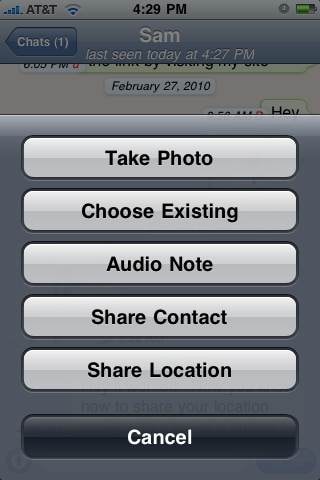
DrFoneTool – iOS WhatsApp転送、バックアップ、復元
WhatsAppのコンテンツを簡単かつ柔軟に処理します!
- 高速、シンプル、柔軟性、信頼性。
- AndroidデバイスとiOSデバイス間で必要なWhatsAppメッセージを転送します
- 必要に応じてWhatsAppメッセージを選択的にバックアップおよび復元します。
- iOS 10、iPhone 7、iPhone 6s Plus、iPad Pro、およびその他すべてのiOSデバイスモデルと完全に互換性があります。
Android携帯でのWhatsappロケーション共有
ステップ1Playストアからアプリケーションをダウンロードする
Playストアからアプリをダウンロードし、画面の指示に従ってアプリをセットアップします。 WhatsAppは、電話番号とユーザーの名前を検索してアプリケーションを登録します。 詳細を入力してアプリをアクティブにします。 ユーザーは写真とステータスをプロファイルにアップロードできます。
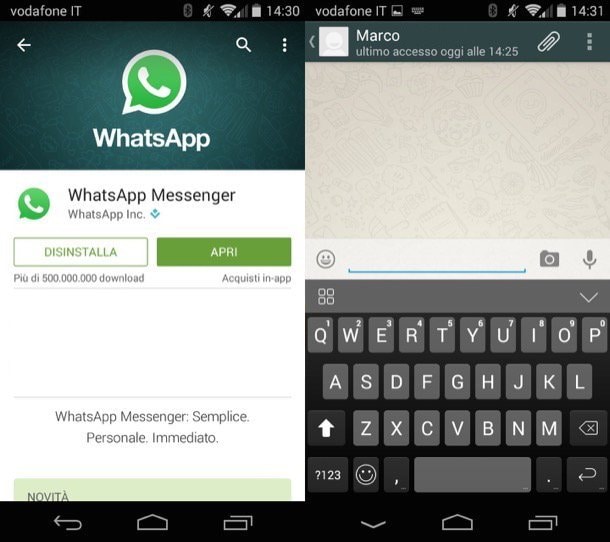
ステップ2連絡先を同期する
アプリケーションのインストール後、画面に表示される[連絡先]タブを開きます。 メニューボタンに移動して更新します。 このプロセスは、電話帳で利用可能な連絡先をWhatsAppアプリケーションに同期します。 アプリケーションは、WhatsAppをすでに使用している連絡先を表示します。 新しい連絡先がアプリケーションをダウンロードすると、WhatsAppは連絡先リストに連絡先を自動的に表示します。

ステップ3チャットウィンドウを開く
WhatsAppを使用すると、ユーザーはグループを作成してXNUMXつのメッセージを複数のユーザーに送信できます。 グループまたは個々の連絡先を選択すると、アプリケーションでチャットウィンドウが開きます。 ユーザーを選択すると、新しい会話ウィンドウまたは既存のウィンドウが開きます。 ユーザーは、[メニュー]ボタンを選択し、[新しいグループ]オプションを選択することで、グループを作成できます。 このオプションを使用すると、ユーザーは複数の連絡先を追加して、グループに名前を付けることができます。 「+」ボタンを選択すると、グループの作成が完了します。
ステップ4添付ファイルアイコンの選択
会話ウィンドウ内で、ユーザーはウィンドウの右上に添付ファイルアイコン(ペーパークリップアイコン)を見つけます。 ユーザーがアイコンをタップすると、複数の選択肢が表示されます。 場所の詳細を送信するには、リストに表示される[場所]オプションを選択する必要があります。
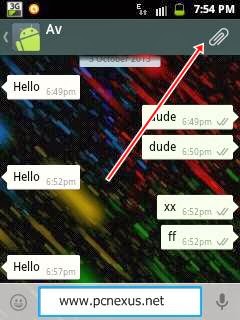
ステップ5場所を送信する
場所オプションをタップした後、WhatsAppは選択したグループまたは個々の連絡先に正確な場所を送信する機会を提供します。 さらに、アプリケーションは近くの保存された場所も提供します。 ユーザーは、利用可能なリストから特定の場所を選択して連絡先に送信することもできます。 場所を選択すると、会話に自動的に挿入されます。
説明されている簡単な手順は、新しいユーザーがWhatsAppを使用して現在地を共有する方法を学ぶための簡単な方法を提供します。
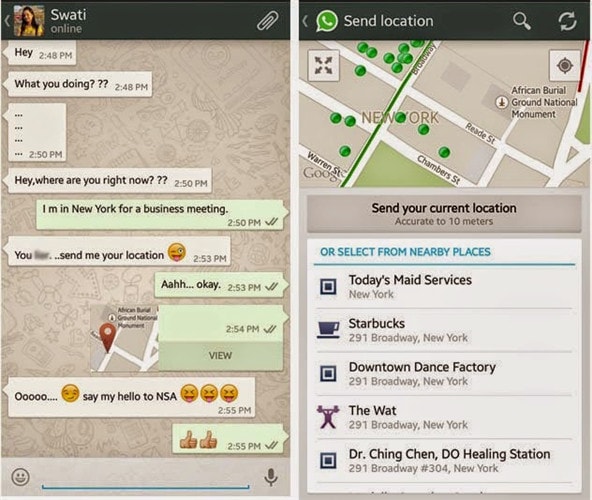
DrFoneTool – Androidのデータ復旧(AndroidでのWhatsAppリカバリ)
- Androidデータを回復する あなたのAndroid携帯電話とタブレットを直接スキャンすることによって。
- プレビューして選択的に回復する あなたがあなたのAndroid携帯電話とタブレットから欲しいもの。
- メッセージと連絡先と写真とビデオとオーディオとドキュメントとWhatsAppを含むさまざまなファイルタイプをサポートします。
- 6000以上のAndroidデバイスモデルとさまざまなAndroidOSをサポートします。
最後の記事

